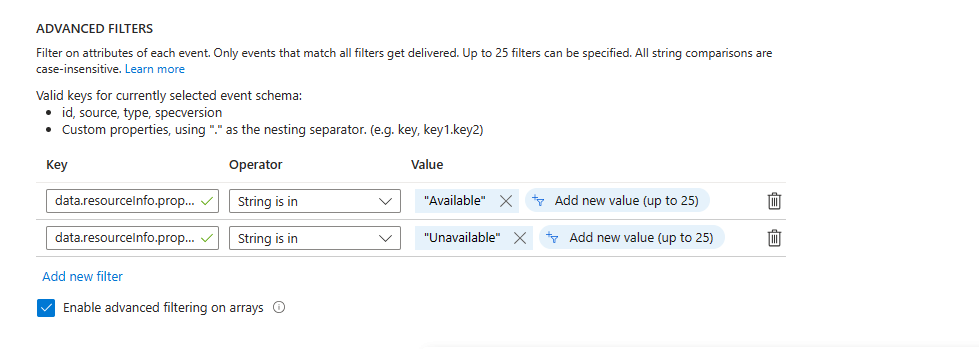Přihlášení k odběru událostí prostředků stavu a jejich odeslání do upozornění služby Azure Monitor (Preview)
Téma systému Prostředky stavu ve službě Azure Event Grid poskytuje přesné, spolehlivé a komplexní informace o stavu vašich prostředků Azure, jako jsou virtuální počítače s jednou instancí, virtuální počítače škálovací sady virtuálních počítačů a škálovací sady virtuálních počítačů. Tato funkce umožňuje hlubší porozumění různým problémům se službami, které mají vliv na vaše prostředky. Teď můžete nastavit upozornění služby Azure Monitor, která vás upozorní, když dojde k ovlivnění vaší úlohy.
Požadavky
- Podle pokynů k přihlášení k odběru oznámení o prostředcích Azure – Události prostředků stavu vytvořte téma systému Health Resources.
- Seznamte se s typy událostí podporovanými systémovým tématem a jejich vlastnostmi v článku o událostech prostředků stavu ve službě Azure Event Grid .
- Další informace o upozorněních služby Azure Monitor najdete v tématu Odesílání událostí do upozornění služby Azure Monitor.
Vytvoření a konfigurace odběru událostí
Přejděte do tématu systému Event Gridu, které jste vytvořili jako součást požadavků.
Na panelu příkazů vyberte + Odběr události.
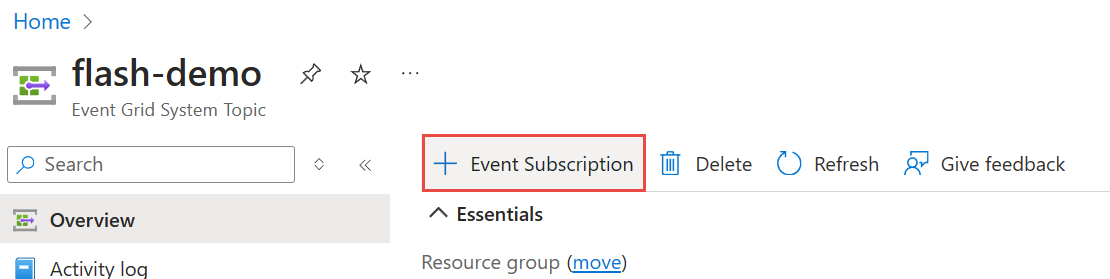
Zadejte název odběru událostí.
Pro schéma událostí vyberte schéma událostí jako schéma cloudových událostí verze 1.0. Jedná se o jediný typ schématu, který cíl upozornění služby Azure Monitor podporuje.
Vyberte typ tématu.
microsoft resourcenotifications healthresourcesU typů událostí vyberte typy událostí, které vás zajímají. V tomto případě vyberte dva typy událostí, které jsou nabízeny pro spotřebu:
AvailabilityStatusChangedaResourceAnnotated.Jako typ koncového bodu vyberte jako cíl upozornění služby Azure Monitor.
Vyberte Konfigurovat odkaz na koncový bod .
Na stránce Vybrat konfiguraci výstrahy monitorování postupujte takto.
- Vyberte závažnost výstrahy.
- [Volitelné] Vyberte skupinu akcí. Viz Vytvoření skupiny akcí na webu Azure Portal.
- Zadejte popis upozornění.
- Zvolte Potvrdit výběr.
Teď na stránce Vytvořit odběr události vyberte Vytvořit a vytvořte odběr události. Podrobný postup najdete v tématu přihlášení k odběru událostí prostřednictvím portálu.
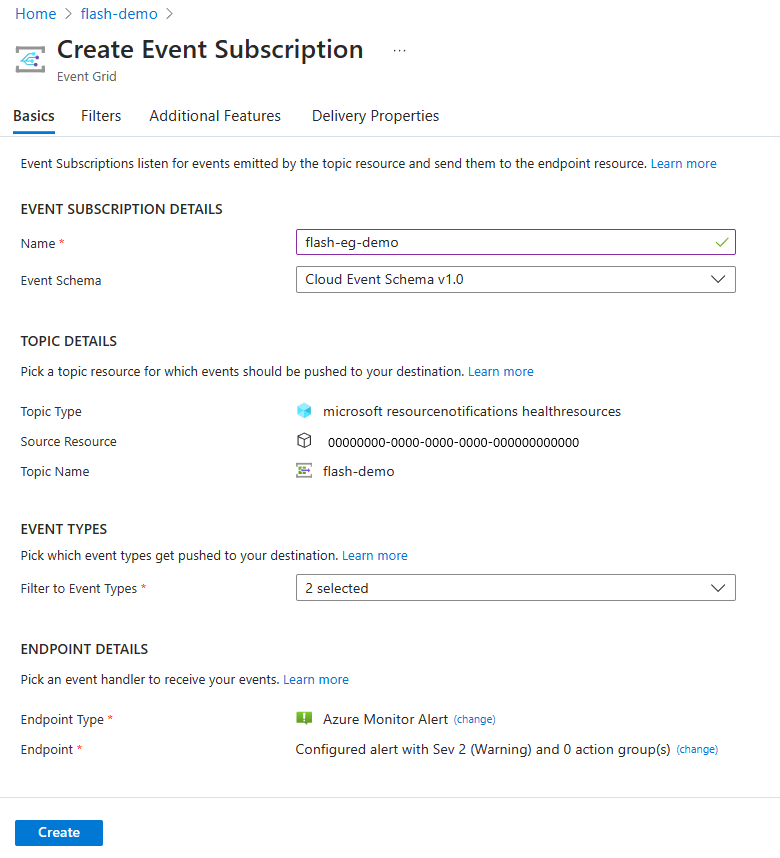
Upozornění služby Azure Monitor
V upozorněních služby Azure Monitor se výstrahy služby Event Grid zobrazí, jak je znázorněno na následujícím obrázku.
Ukázková výstraha Event Gridu pro AvailabilityStatusChanged:
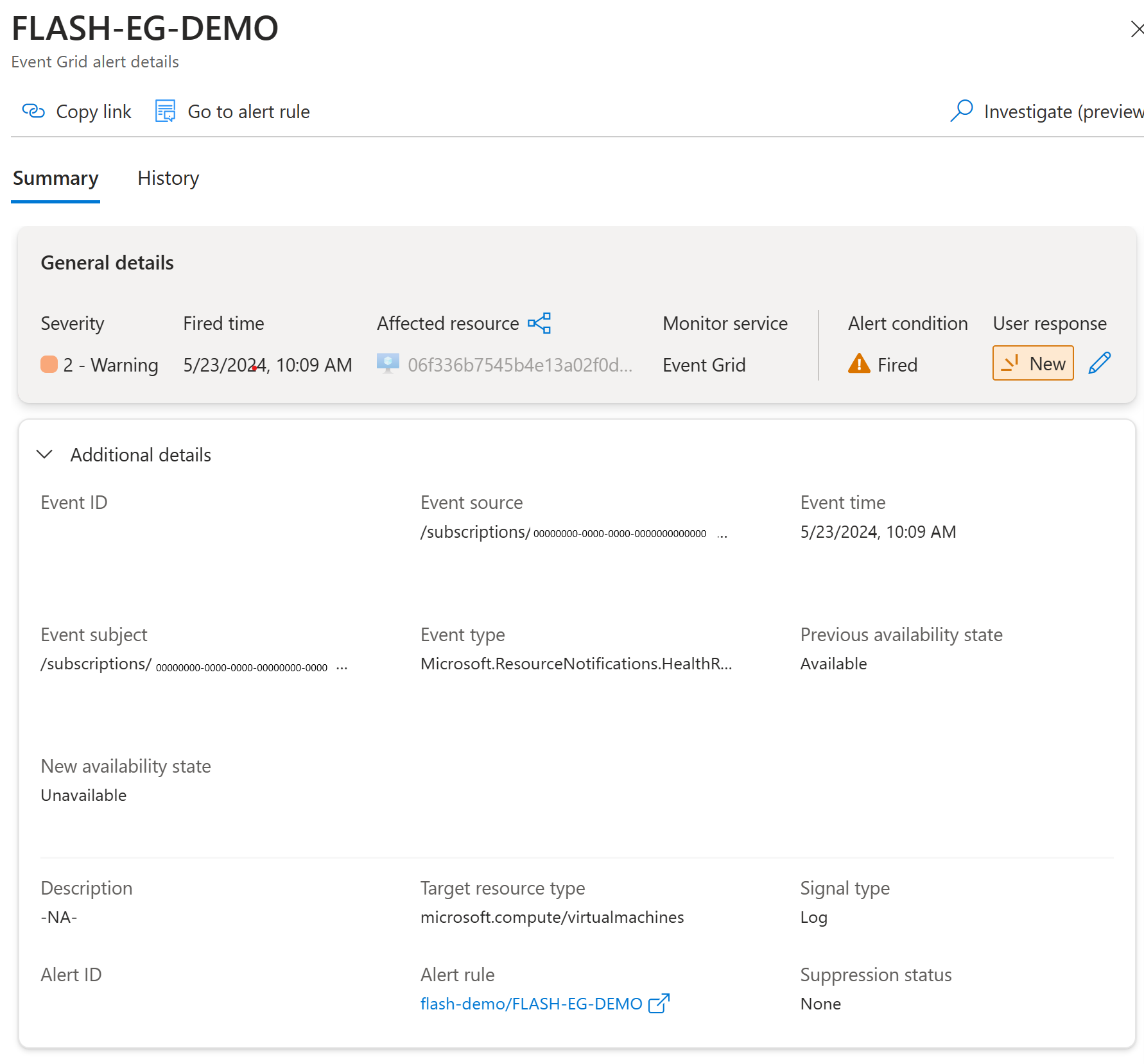
Ukázková výstraha Event Gridu pro ResourceAnnotated:

Filtry událostí
Filtr událostí umožňuje uživatelům přijímat výstrahy pro konkrétní skupinu prostředků, konkrétní přechody (když se změní stav dostupnosti) nebo konkrétní poznámky (úplný seznam poznámek ke stavu virtuálního počítače služby Resource Health najdete v poznámkách ke stavu virtuálního počítače Resource Health). Uživatelé můžou tuto funkci použít k přizpůsobení výstrah na základě konkrétních potřeb monitorování.
Vyberte kartu Filtry a zadejte filtrování předmětu a rozšířené filtrování. Pokud chcete například filtrovat události z prostředků v konkrétní skupině prostředků, postupujte takto:
Vyberte Povolit filtrování předmětu.
V části Filtry předmětu, pro Předmět začíná na hodnotu skupiny prostředků v tomto formátu:
/subscriptions/{subscription-id}/resourceGroups/{resourceGroup-id}.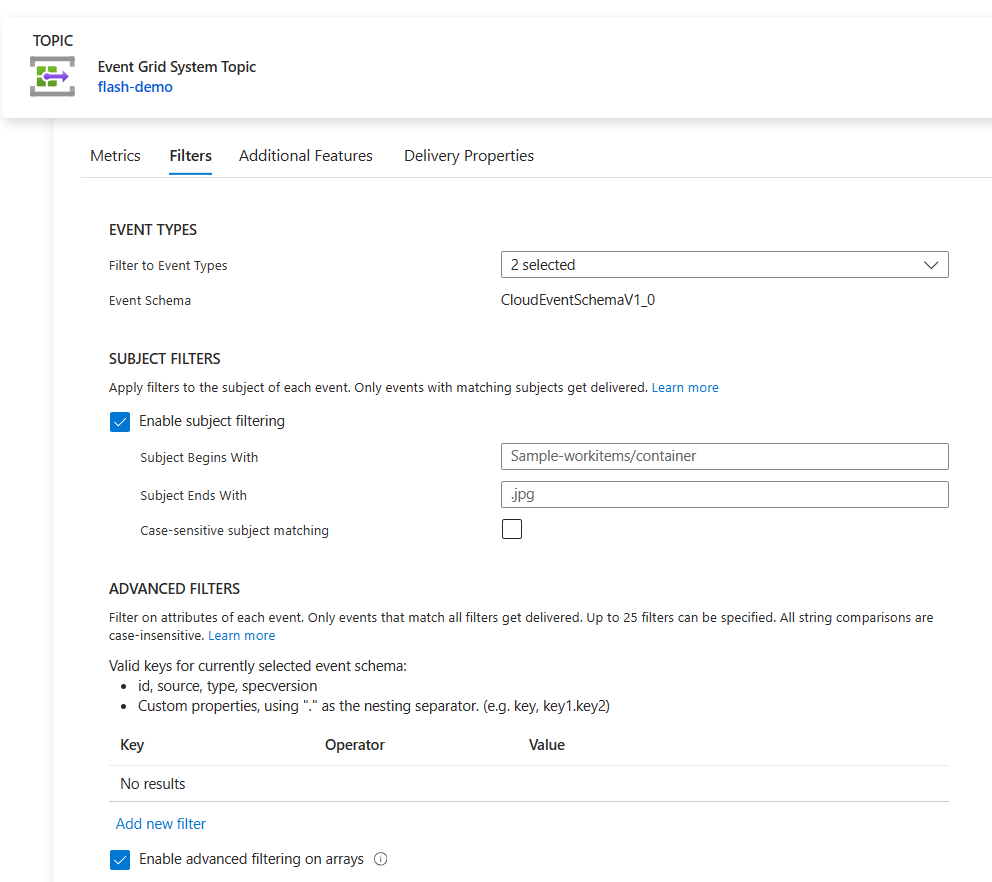
Alternativně můžete filtrovat konkrétní prostředek zadáním názvu prostředku v předmětu končí parametrem v rozšířených filtrech zavedených v dalším kroku.
Pokud chcete rozšířené filtrování, přejděte na kartu Filtry odběru událostí a vyberte Rozšířené filtry. Podrobné pokyny najdete v tématu Filtrování událostí pro Azure Event Grid.
Pokud například chcete dostávat upozornění, když virtuální počítače vyjdou dolů, nastavte filtr tak, aby vyhledal přechody dostupnosti virtuálních počítačů, které přecházejí z
AvailabledoUnavailable. To se provádí vytvořením následujících podmínek:
Ukázkové události JSON
Ukázková událost ResourceAnnotated
Tady je ukázková ResourceAnnotated událost. Všimněte si, že je nastavena type na Microsoft.ResourceNotifications.HealthResources.ResourceAnnotatedhodnotu .
{
"id": "sample-id",
"source": "/subscriptions/sample-subscription",
"specversion": "1.0",
"type": "Microsoft.ResourceNotifications.HealthResources.ResourceAnnotated",
"subject": "/subscriptions/sample-subscription/resourceGroups/sample-rg/providers/Microsoft.Compute/virtualMachines/sample-machine",
"time": "2024-02-22T01:39:48.3385828Z",
"data": {
"resourceInfo": {
"id": "/subscriptions/sample-subscription/resourceGroups/sample-rg/providers/Microsoft.Compute/virtualMachines/sample-machine/providers/Microsoft.ResourceHealth/resourceAnnotations/current",
"name": "current",
"type": "Microsoft.ResourceHealth/resourceAnnotations",
"properties": {
"targetResourceId": "/subscriptions/sample-subscription/resourceGroups/sample-rg/providers/Microsoft.Compute/virtualMachines/sample-machine",
"targetResourceType": "Microsoft.Compute/virtualMachines",
"occurredTime": "2024-02-22T01:39:48.3385828Z",
"annotationName": "VirtualMachineRebootInitiatedByControlPlane",
"reason": "Rebooted by user",
"summary": "The Virtual Machine is undergoing a reboot as requested by an authorized user or process from within the Virtual machine. No other action is required at this time. ",
"context": "Customer Initiated",
"category": "Not Applicable",
"impactType": "Informational"
}
},
"operationalInfo": {
"resourceEventTime": "2024-02-22T01:39:48.3385828+00:00"
},
"apiVersion": "2022-08-01"
}
}
Ukázková událost AvailabilityStatusChanged
Tady je ukázková AvailabilityStatusChanged událost. Všimněte si, že je nastavena type na Microsoft.ResourceNotifications.HealthResources.AvailabilityStatusChangedhodnotu .
{
"id": "sample-id",
"source": "/subscriptions/sample-subscription",
"specversion": "1.0",
"type": "Microsoft.ResourceNotifications.HealthResources.AvailabilityStatusChanged",
"subject": "/subscriptions/sample-subscription/resourceGroups/sample-rg/providers/Microsoft.Compute/virtualMachines/sample-machine",
"time": "2024-02-22T01:40:17.6532683Z",
"data": {
"resourceInfo": {
"id": "/subscriptions/sample-subscription/resourceGroups/sample-rg/providers/Microsoft.Compute/virtualMachines/sample-machinee/providers/Microsoft.ResourceHealth/availabilityStatuses/current",
"name": "current",
"type": "Microsoft.ResourceHealth/availabilityStatuses",
"properties": {
"targetResourceId": "/subscriptions/sample-subscription/resourceGroups/sample-rg/providers/Microsoft.Compute/virtualMachines/sample-machine",
"targetResourceType": "Microsoft.Compute/virtualMachines",
"occurredTime": "2024-02-22T01:39:50.177Z",
"previousAvailabilityState": "Available",
"availabilityState": "Unavailable"
}
},
"operationalInfo": {
"resourceEventTime": "2024-02-22T01:39:50.177+00:00"
},
"apiVersion": "2023-12-01"
}
}
Další kroky
Podívejte se na následující články: